利用EXCEL完成中國式報表轉換一維數據列表
阿新 • • 發佈:2018-03-17
數據處理這個問題是我在網絡上看到的利用Power Query解決的,下面說說Excel傳統工具如何解決,思路與Power Query類似。
日常工作中,有很多報表的結構被進行了大量調整,例如,交叉匯總、合並單元格、雙層表頭等情況。狀態經常如下表

這樣的表格結構以後是不能直接用於數據透視表分析的,透視表是需要表格結構是一維數據列表形式的。當然,很多用戶也了解這裏的區別,但是用手動調整,太麻煩;用VBA開發又太有難度。
面對這樣的問題,我們其實用Excel中的合並、分列、專制粘貼、公式填充等方法就可以解決。
第一步:將A列B列進行合並。這一步使用的方法就是用“&”連結兩個單元格。這裏給出一個公式示例。
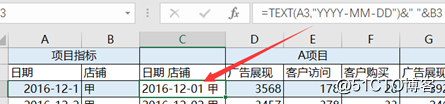
產生的合並列,要原地按數值粘貼復制,然後刪除A、B兩列。
第二部:將表格行列互換,“轉置粘貼”到原來表格的下面。
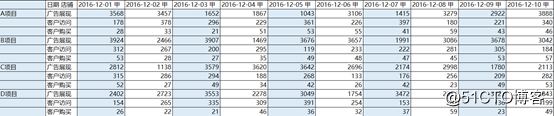
第三步:去除第一列“A項目”、“B項目”、……合並單元格,將對應類別項目恢復完整。
第四步:合並現在的第一、第二列合並,還有用“&”連接方法,註意合並的兩個單元格中間要加上“空格”,方便以後拆分
第五步:利用Altàdàp,啟動數據透視表向導。選擇“多重合並計算數據區域”
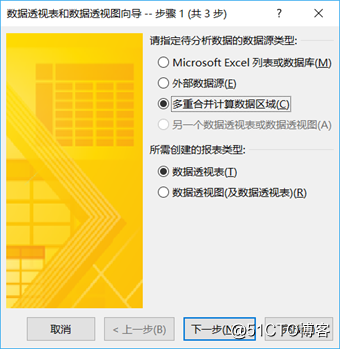
按照向導下一步,到“2b步驟”,選擇數據源。完成數據透視表創建。
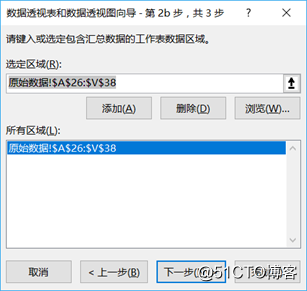
第六步:在完成的數據透視表上,選擇右下角的匯總項,雙擊鼠標,原有的交叉結構報表就變成一維數據列表了。
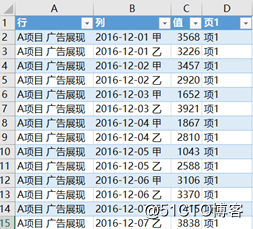
第七步:完成上圖中A列、B列的拆分。利用的是【數據】-【分列】功能,因為事先在合並數據的時候,中間都加了“空格”,所以拆分起來也不困難。最終完成的效果如下。
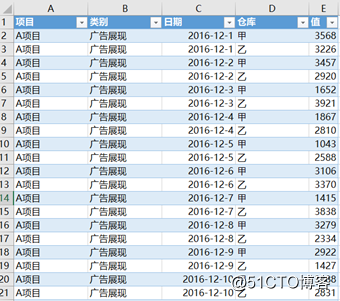
利用EXCEL完成中國式報表轉換一維數據列表
